APN設定方法 (iOS)
手順について
-
- 1
- 構成ファイルをダウンロードする
以下のダウンロードボタンをクリックして構成ファイル「DTI_SIM_cellular.mobileconfig」をダウンロードしてください。
※iOS端末からダウンロードされる際は標準ブラウザ(Safari)をご利用ください。 -
- 2
- インストール
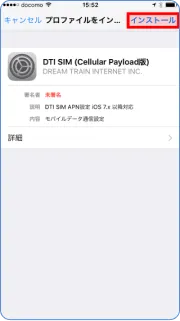
プロファイルの画面が表示されたら「インストール」をタップします。
※iOSのバージョンによっては「プロファイルのインストール」画面が自動的に開かない場合があります。その場合は「設定」から「プロファイルがダウンロード済み」をタップするとインストール画面が開きます。
※PCでダウンロードしてからiPhoneへ転送した場合、転送したファイルをタップすることでインストール画面が開きます。
※インストール時、iPhoneのパスコードの入力を求められることがあります。 -
- 3
- 承諾画面が表示されたら「次へ」をタップ

-
- 4
- 警告画面が表示されたら「インストール」をタップ
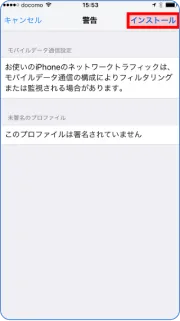
-
- 5
- 画面下部の「インストール」をタップ

-
- 6
- インストール完了。「完了」をタップして終了

設定は以上で完了です。



